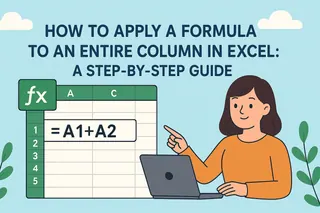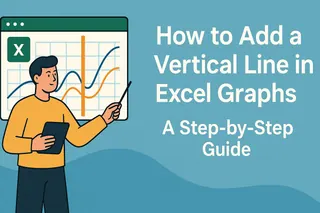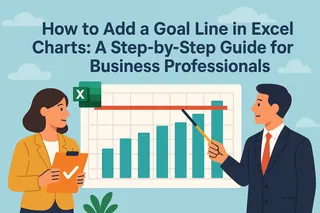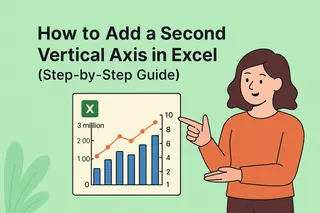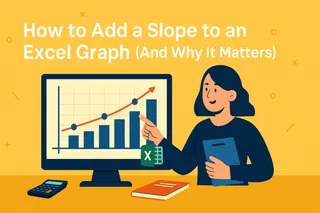Vamos ser sinceros - digitar "sim" ou "não" repetidamente no Excel fica chato rapidinho. Existe uma forma mais inteligente de lidar com escolhas binárias que deixa suas planilhas mais limpas e funcionais. Apresento: o humilde checkbox.
Como gerente de crescimento na Excelmatic, vi como pequenos ajustes como esse podem transformar planilhas confusas em ferramentas profissionais. Seja para acompanhar tarefas, gerenciar estoque ou coletar respostas de pesquisa, checkboxes podem revolucionar.
Por que Checkboxes São Melhores que Digitação Manual
Checkboxes não são só bonitinhos (embora sejam). Eles resolvem problemas reais:
- Menos erros: Adeus "simm" ou "nao" nos seus dados
- Feedback visual instantâneo: Veja itens concluídos de relance
- Melhor experiência mobile: Mais fácil tocar do que digitar em telas pequenas
- Potencial de automação: Conecte checkboxes a fórmulas e formatação condicional
Na Excelmatic, usamos checkboxes para tudo - desde acompanhamento de solicitações até listas de onboarding. Quando você começar a usá-los, vai se perguntar como trabalhava sem eles.
Adicionando Seu Primeiro Checkbox (É Mais Fácil do que Parece)
Guia rápido para começar:
Ative a guia Desenvolvedor (oculta por padrão):
- Arquivo > Opções > Personalizar Faixa de Opções
- Marque "Desenvolvedor"
Insira seu checkbox:
- Desenvolvedor > Inserir > Controles de Formulário
- Clique no ícone de checkbox
- Clique onde quiser na planilha
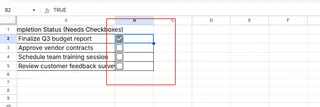
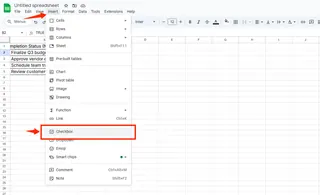
Dica: Usando Excelmatic? Pule esses passos - nosso IA adiciona checkboxes automaticamente conforme sua estrutura de dados.
Tornando Checkboxes Úteis de Verdade
Um checkbox isolado é bonitinho, mas a mágica acontece quando você o conecta a outras células:
- Clique direito no checkbox > Formatar Controle
- No campo "Célula vinculada", selecione uma célula para armazenar VERDADEIRO/FALSO
- Agora você pode referenciar essa célula em fórmulas!
Exemplo: Quer contar tarefas concluídas?
=CONT.SE(C2:C10; VERDADEIRO) // Conta checkboxes marcados
Evolua com Formatação Condicional
Dê um upgrade visual aos seus checkboxes:
- Selecione o intervalo de dados
- Página Inicial > Formatação Condicional > Nova Regra
- Use a fórmula:
=$C2=VERDADEIRO(supondo que C seja sua coluna vinculada) - Defina sua formatação (esmaecer linhas concluídas? Destaques verdes?)
Aqui a Excelmatic brilha - nossa plataforma sugere regras inteligentes baseadas em padrões de dados, sem esforço manual.
Dicas Profissionais da Equipe Excelmatic
Após implementar checkboxes para centenas de usuários, aprendemos:
- Nomeie seus checkboxes: Clique duplo no texto para renomear de "Caixa de Seleção 1" para algo significativo
- Redimensione com cuidado: Segure ALT ao arrastar para alinhar às bordas das células
- Proteja sua configuração: Clique direito > Formatar Controle > Bloqueado para evitar alterações acidentais
- Para listas longas: Use operações em massa da Excelmatic para adicionar/formatar múltiplos checkboxes
Quando Não Usar Checkboxes
Apesar de amá-los, checkboxes nem sempre são a melhor opção:
✅ Ótimos para: Escolhas binárias, listas de tarefas, aprovações simples
❌ Não ideais para: Opções múltiplas, respostas detalhadas
Para cenários complexos, considere formulários inteligentes ou menus dropdown adaptáveis da Excelmatic.
O Futuro da Entrada de Dados
Checkboxes manuais ajudam, mas o verdadeiro ganho vem com automação. Com Excelmatic:
- Nosso IA sugere onde checkboxes seriam mais eficientes
- Converta colunas "sim/não" existentes com um clique
- Estados dos checkboxes sincronizam em todo seu fluxo
Chega de perder tempo com configuração - foque no que importa. Pronto para evoluir no Excel? Experimente a Excelmatic gratuitamente e veja quanto tempo você pode economizar.
Lembre-se: Boas planilhas não são sobre fórmulas complexas - são sobre criar interfaces intuitivas que facilitam a entrada de dados. Checkboxes são um pequeno passo nessa direção. O que você vai criar com eles?